Obtenez-vous une erreur de lecture 224003 lorsque vous essayez de lire une vidéo dans votre navigateur Web ? Votre connexion Internet peut avoir un problème ou votre source vidéo n'est peut-être pas disponible.
D'autres raisons tu ne peux pas lire ta vidéo sont que les extensions de votre navigateur Web sont défectueuses, que l'accélération matérielle ne fonctionne pas correctement, que le cache de votre navigateur est corrompu, que vous utilisez une version obsolète, et bien plus encore.p>
Voici quelques façons de résoudre le problème.
Assurez-vous que votre connexion Internet fonctionne
Lorsque vous ne pouvez pas accéder à un élément sur Internet, la première chose à faire est de vérifier si votre connexion Internet fonctionne. Une connexion inactive ne vous permet pas de localiser des éléments sur le Web.
Vous pouvez vérifier l'état de votre connexion en lançant un navigateur Web sur votre ordinateur et en ouvrant un site. Si votre site se charge, votre connexion fonctionne. Si votre site ne se charge pas, vous rencontrez des problèmes de connectivité.
Dans ce dernier cas, essayez de résoudre votre problème de connexion par redémarrer votre routeur, en vous reconnectant à votre réseau sans fil et en utilisant d'autres conseils de dépannage.
Vérifiez la source de votre vidéo pour corriger le code d'erreur 224003
Après avoir vérifié que votre connexion Internet fonctionne, assurez-vous que le lien de votre vidéo en ligne est valide. Vous utilisez peut-être un lien invalide alors que votre vidéo n'est plus disponible, ce qui entraîne l'affichage par votre navigateur Web d'une erreur de lecture 224003.
Si vous avez reçu le lien vidéo de quelqu'un, demandez-lui de vérifier et de vous envoyer le lien correct. Si vous essayez d'accéder à une vidéo que vous avez trouvée quelque part sur Internet, saisissez le nom de cette vidéo sur Google pour trouver une bonne source.
La vidéo devrait être lue si vous êtes sur la bonne page vidéo dans votre navigateur Web.
Désactivez les extensions/plug-ins de votre navigateur Web
Vous pouvez utiliser les extensions tierces de votre navigateur Web pour faire plus que ce que votre navigateur propose initialement. Cependant, il arrive parfois que vous obteniez une extension corrompue. De telles extensions provoquent divers problèmes dans votre navigateur Web, entraînant des erreurs telles que 224003.
Vous pouvez le vérifier en désactivant toutes les extensions de votre navigateur et en essayant de lire votre vidéo. Vous pouvez ensuite trouver l'extension coupable et la supprimer de votre navigateur.
Google Chrome.
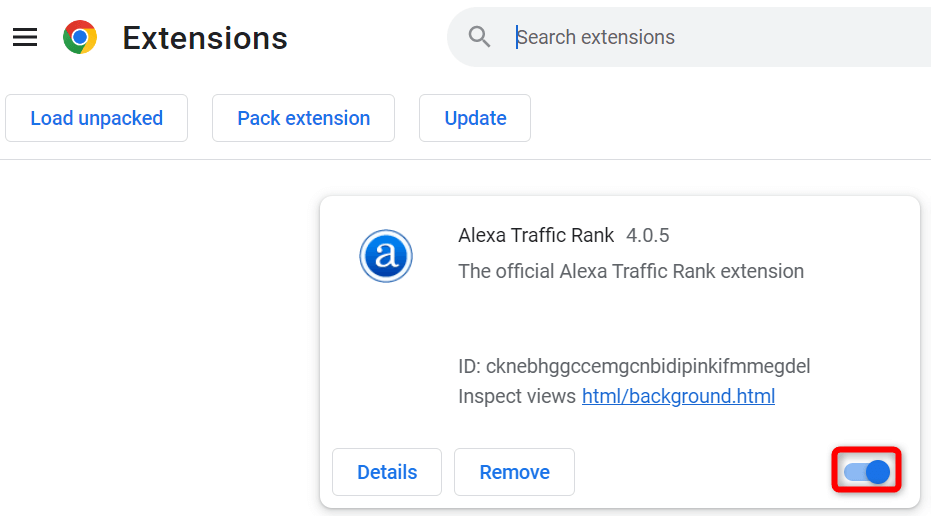
Mozilla Firefox
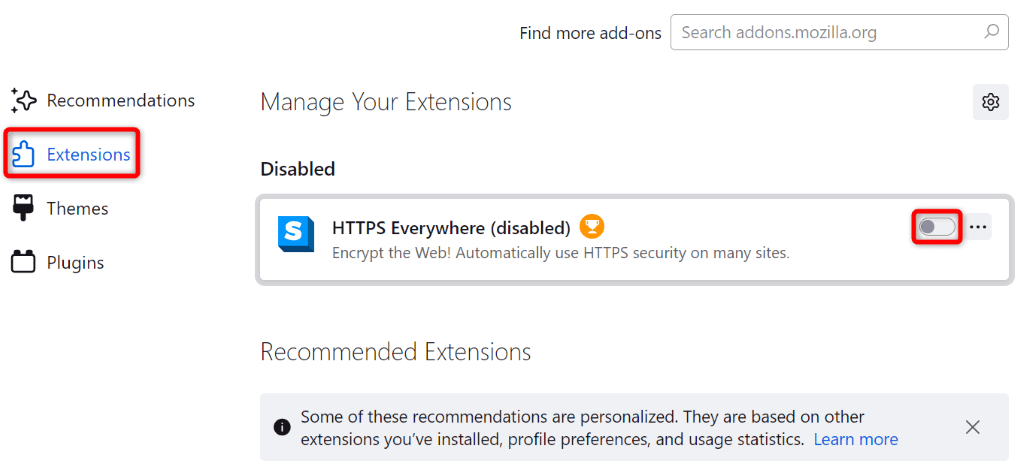
Microsoft Edge
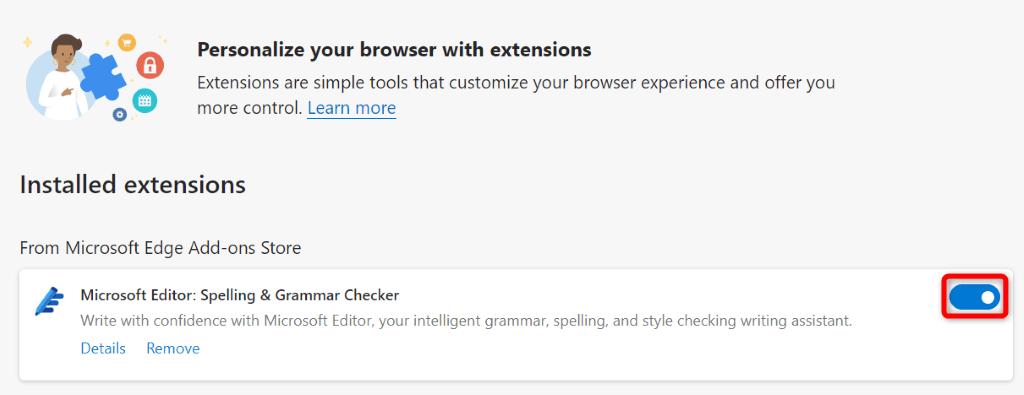
Désactivez l'accélération matérielle dans votre navigateur Web
Accélération matérielle permet à votre navigateur Web de décharger certaines tâches de navigation sur le GPU de votre ordinateur, ce qui permet une expérience plus rapide. Parfois, cette fonctionnalité ne fonctionne pas bien avec les lectures vidéo.
Dans ce cas, désactivez l'accélération matérielle dans votre navigateur Web pour résoudre le problème.
Google Chrome
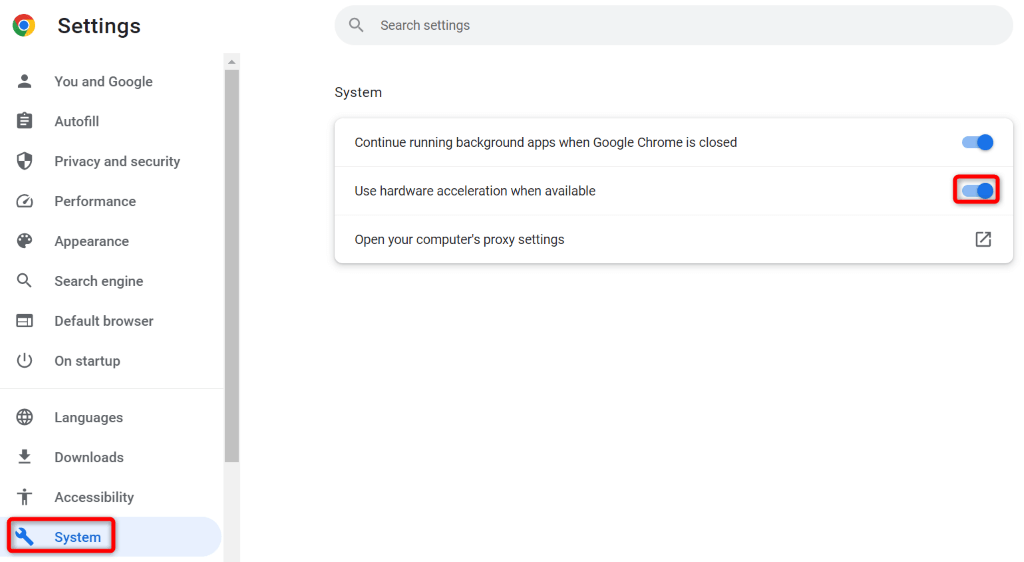
Mozilla Firefox
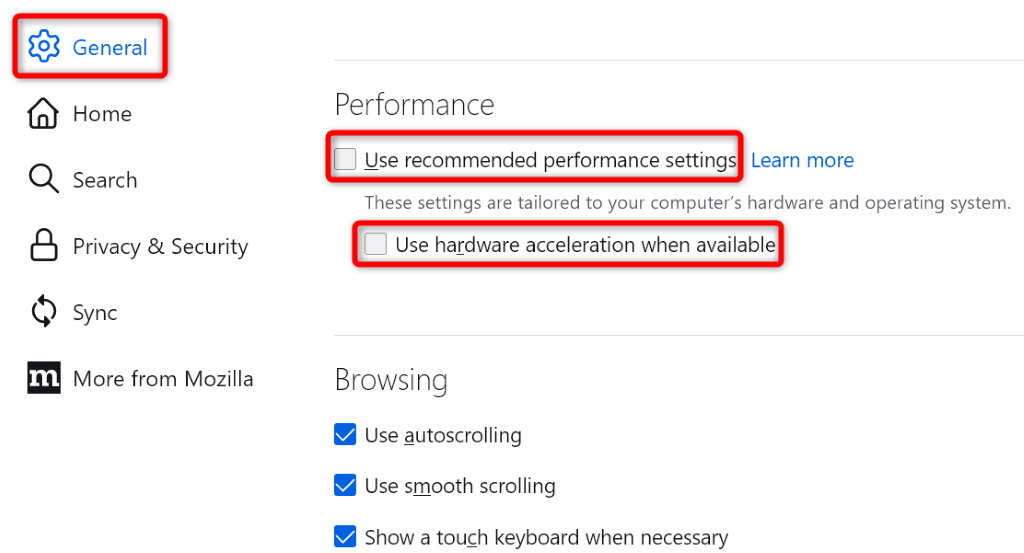
Microsoft Edge
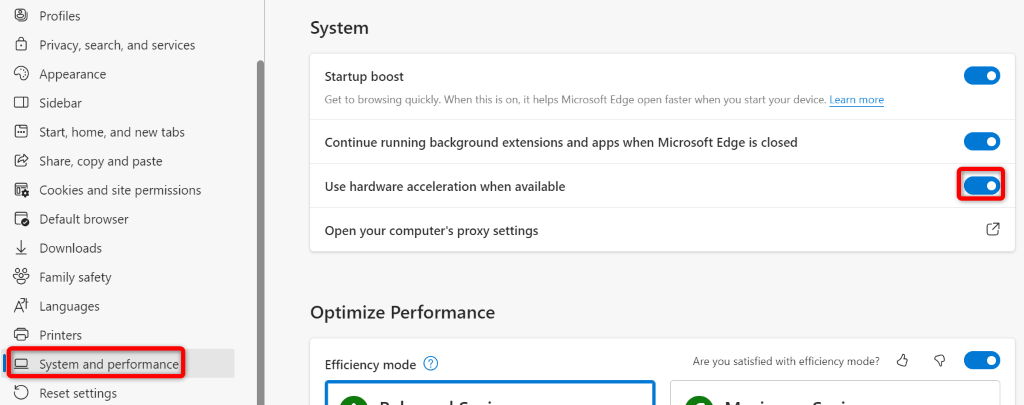
Vider le cache du navigateur
Les fichiers mis en cache de votre navigateur Web peuvent être corrompus, ce qui entraîne l'affichage par le navigateur d'une erreur de lecture 224003. Un cache corrompu peut également provoquer de nombreux autres problèmes.
Dans ce cas, vous pouvez résoudre le problème relativement rapidement en supprimant vos fichiers de cache. Cela vous aide à éliminer les fichiers de cache défectueux et à résoudre votre problème. Vous ne perdez pas vos données personnelles lorsque vous effacez ces fichiers et votre navigateur reconstruira le cache au fur et à mesure que vous parcourez les sites Web.
Consultez notre guide sur comment vider le cache dans Chrome, Firefox, Edge et Safari pour savoir comment appliquer ce correctif dans votre navigateur Web.
Corrigez le code d'erreur de lecture vidéo 224003 en mettant à jour votre navigateur Web
Si vous obtenez toujours l'erreur de lecture 224003, vous utilisez peut-être une version de navigateur obsolète. Les versions obsolètes comportent souvent de nombreux bugs, provoquant des problèmes aléatoires dans le navigateur. Vous pouvez résoudre ce problème en mettant à jour votre navigateur avec la dernière version.
Mise à jour de Chrome, Firefox, Edge et Safari est aussi simple que de sélectionner quelques options. Consultez notre guide dédié à ce sujet pour connaître la procédure étape par étape pour votre navigateur spécifique.
Désactivez le pare-feu de votre ordinateur
Le pare-feu de votre ordinateur définit la manière dont vos connexions réseau sortantes et entrantes sont établies. Votre pare-feu bloque peut-être votre accès à votre source vidéo, provoquant l'affichage d'une erreur de lecture par le navigateur.
Dans ce cas, éteignez votre Windows ou Pare-feu Mac et votre problème sera résolu.
Sous Windows
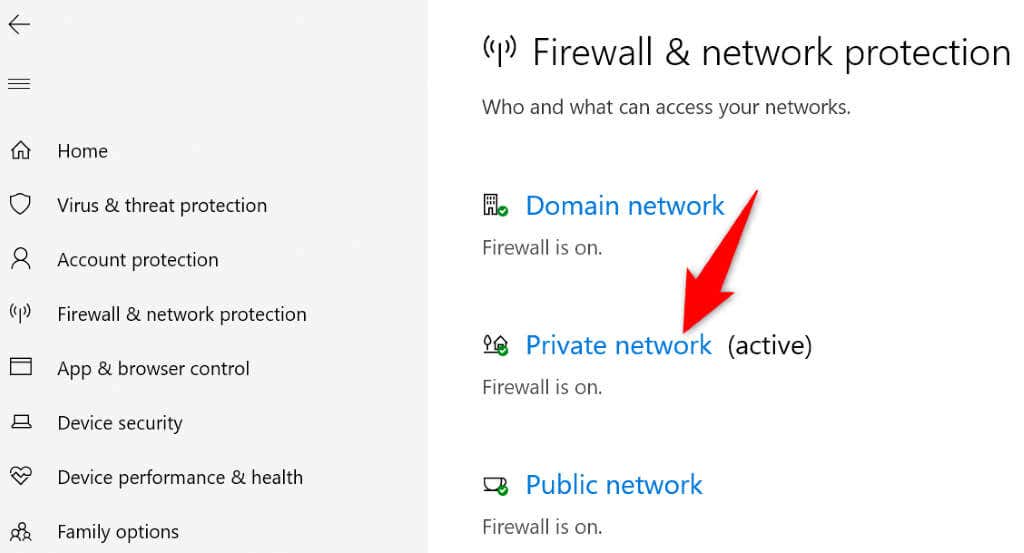

Sur macOS
.sudo defaults write /Library/Preferences/com.apple.alf globalstate -int 0
Réinitialiser votre navigateur Web aux paramètres par défaut
Si votre erreur de lecture vidéo n'est pas corrigée, la réinitialisation de votre navigateur aux paramètres d'usine est le dernier recours. Cela efface toutes les configurations personnalisées que vous avez pu effectuer dans votre navigateur, résolvant ainsi les problèmes causés par ces configurations.
Consultez notre guide sur comment réinitialiser Chrome, Firefox, Edge et Safari pour savoir comment rétablir les paramètres d'usine de votre navigateur Web.
Résoudre l'erreur de lecture vidéo de votre navigateur Web est plus simple que vous ne le pensez
Obtenir une erreur de lecture vidéo inattendue 224003 est frustrant. Heureusement, résoudre le problème est aussi simple que de suivre les méthodes mentionnées. Une fois tu as résolu ton problème, votre vidéo devrait être lue comme elle le devrait.
.